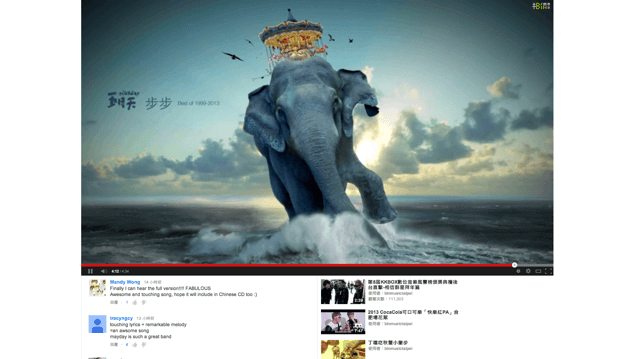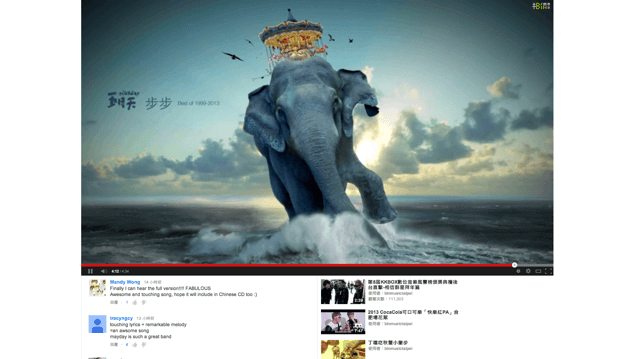
不知道你有沒有這麼一個習慣,就是看 YouTube 影片時,會不自覺把頁面向下拉,順便看看底下其他使用者的留言回應。其實 YouTube 有趣的地方除了有很多影片資源可以利用,我覺得留言也挺好玩的,但在把網頁往下拖曳後,就沒辦法看到上面的 YouTube 影片了,如果你想一邊看影片、一邊瀏覽下面的回應或發表回覆的話,試試看這款 Chrome 擴充功能吧!
Video Pinner 就字面上來看,它是一款可以把 YouTube 影片給「釘選」在頁面上方的擴充功能,聽起來很神奇吧?使用方法非常簡單,只要在需要時點擊 Video Pinner 功能,你的影片就會自動「黏」在網頁上,當你把網頁向下捲動時,影片也會跟著畫面走。如此一來就可以實現一邊看影片,一邊看留言的需求了。
擴充功能資訊
元件名稱:Video Pinner
適用平台:Chrome
程式語系:英文
官方網站:https://www.tristinforbus.com/
安裝頁面:從 Chrome 線上應用程式商店下載
使用教學
1. 以 Chrome 瀏覽器開啟 Video Pinner 線上應用程式頁面,點擊右上角的「+ 免費」來安裝。
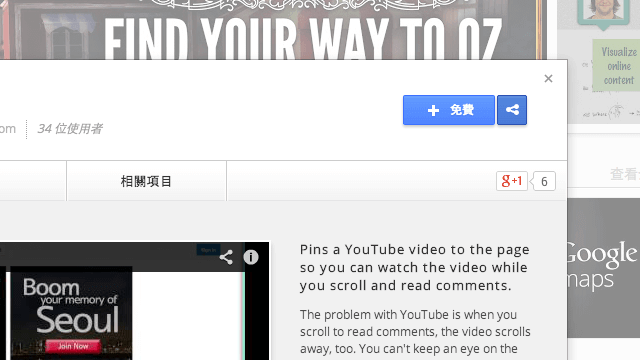
2. 安裝完成後,右上角的工具列,會多一個「Video Pinner」功能,圖示看起來就像在 YouTube 上釘了一根圖釘。平常點擊不會有效果,只有在 YouTube 影片頁面時點選才會看到它的作用。
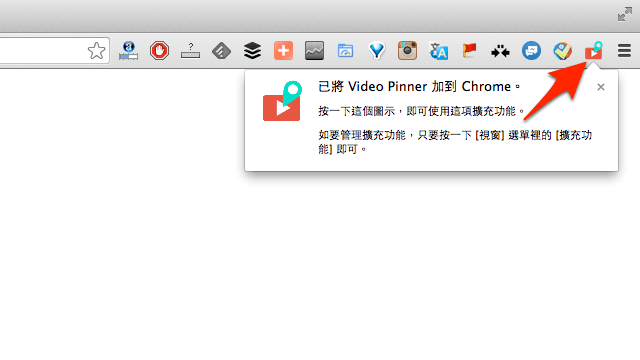
3. 試著打開任何一個 YouTube 影片頁面,然後點擊 Video Pinner ,神奇的事情發生了!當我把頁面往下捲動時,YouTube 影片也會跟著網頁走,讓我能一邊看底下的留言、一邊看影片,是不是非常棒呢?
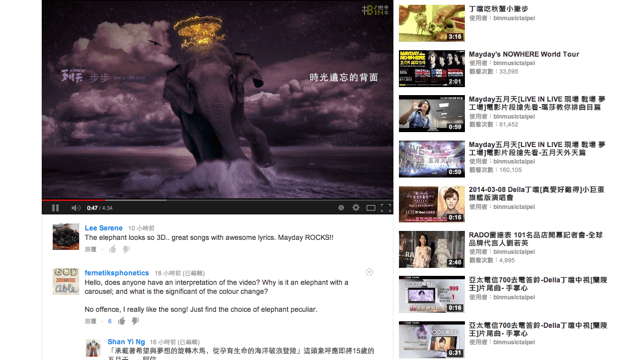
4. 當你把影片調整到「大型播放器」模式時,Video Pinner 依然可以作用喔!如果你有習慣瀏覽影片頁面下方的留言,那麼把這款外掛給裝上吧!它是為你而生。